1、首先打开需要合并的图片,可以使用键盘快捷键alt+i+i,或者在菜单栏选择图像--图像大小。
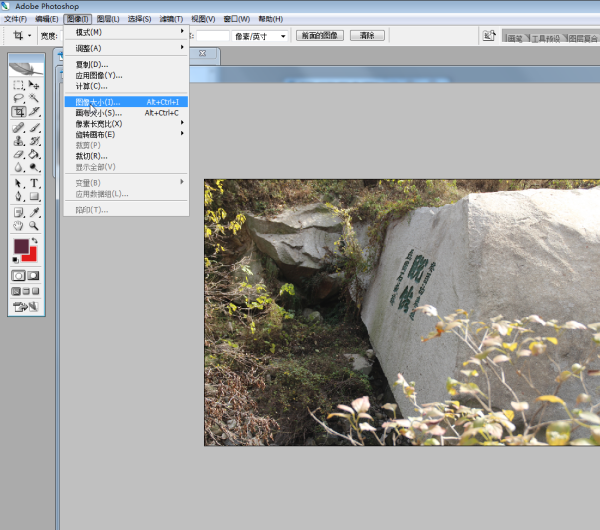
2、出下如下对话框
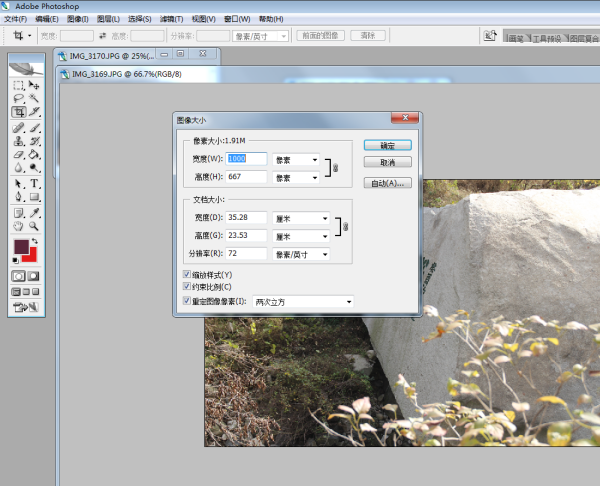
3、在对话框中将图片像素大小的宽度统一设置为一个数值,例如将需要合并的图片都设置为宽度为1000像素。这样设置后,所有图片的宽度都将统一为1000。(更小的像素意味着图片占用的空间更小,加载网页时速度更快)
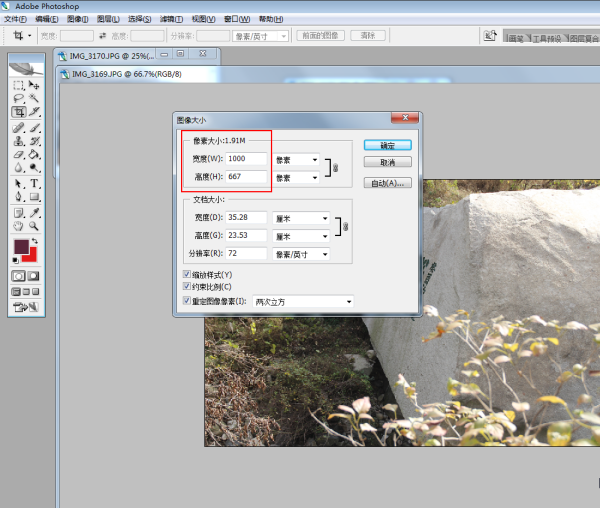
4、确定之后,图片会变小。我们需要将需要合成的图片的宽度设置为相同。然后,在一个图片窗口中按下Ctrl+A键或者执行菜单选择---全选。接着按下Ctrl+C键或者选择菜单中的编辑---拷贝选项。
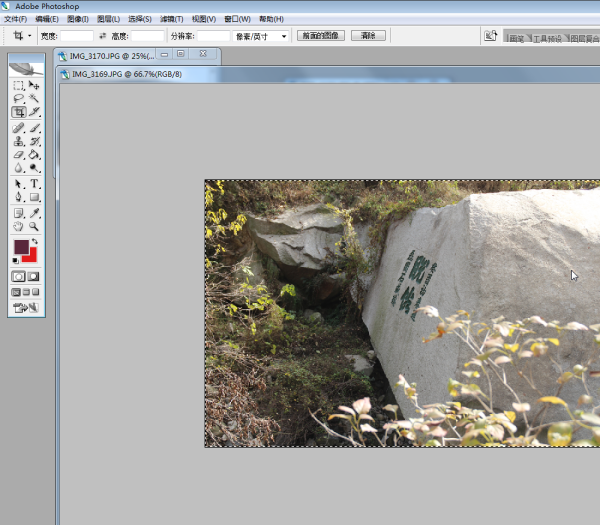
5、选择菜单中的"文件",然后点击"新建",或者按下快捷键ctrl+n,打开一个新的文件。将文件的宽度设置为1000,高度可以根据需求设置得稍微大一些,以能够容纳多张图片并合起来显示。点击确定完成设置。
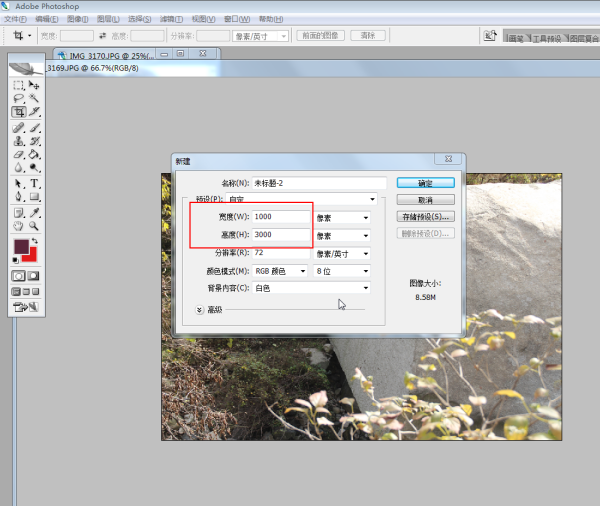
6、按下Ctrl+V或者在菜单栏选择编辑-粘贴,将复制的图片粘贴到新建的画布中。
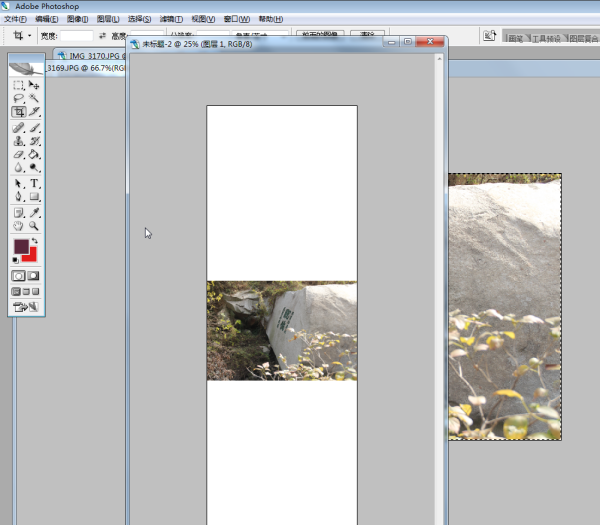
7、按住ctrl同时在图片上按鼠标左键拖动,将画布移动到合适位置。
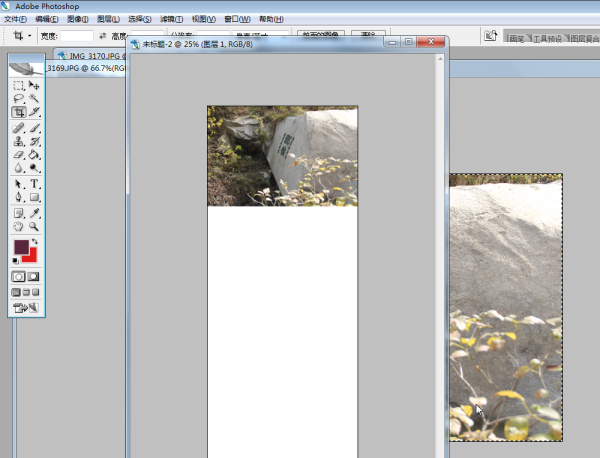
8、接着,我们要重复之前的步骤4至7,将所有的图片粘贴到合适的位置上,并使用剪裁工具将它们剪裁成适当的大小。这样,我们就能保证图片与整体布局的协调一致。
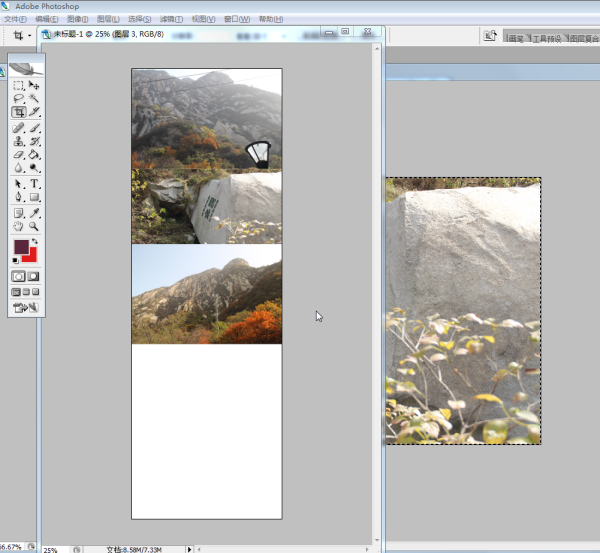
9、选择裁剪工具,在画面上选择裁剪大小,按回车键确定。完成操作。
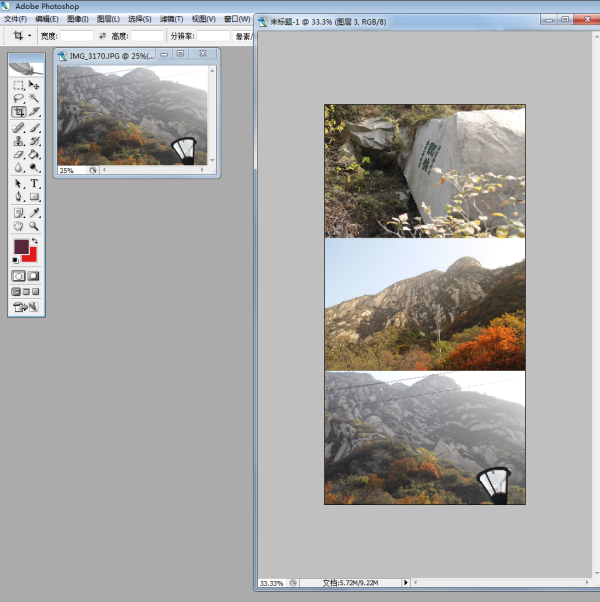
1.新建空白页A
2.文件-打开- 找到你要合成的图片中的一张(假如它叫B)
3. 在操作窗口B时,依次按下“Ctrl+A”和“Ctrl+C”键,然后回到窗口A,在右下角点击新建图层1,并单击新建层后,按下“Ctrl+V”键。
这样一来,我们就可以将一张图复制粘贴过来了。按照同样的方法,我们可以将几张图都复制粘贴过来,不过它们会在不同的图层中,这样方便我们移动它们。
4. 图片粘贴完成后,如果需要移动某个图层,可以单击该图层,然后按下“Ctrl+T”进行自由移动和调整大小。在调整大小时,按住“Shift”可以保持比例不变。
5.依此方法,可以把所有图都放到你想要的位置上
6.保存方法很简单,只需点击"文件",然后选择"另存为"。在保存时,你可以在下方的类型选项中选择你想要的图片格式,例如JPG、PNG或BMP。这样就可以将图片以你想要的格式保存下来了。
以上是ps怎么把几张图片连接起来的详细内容。更多信息请关注PHP中文网其他相关文章!




